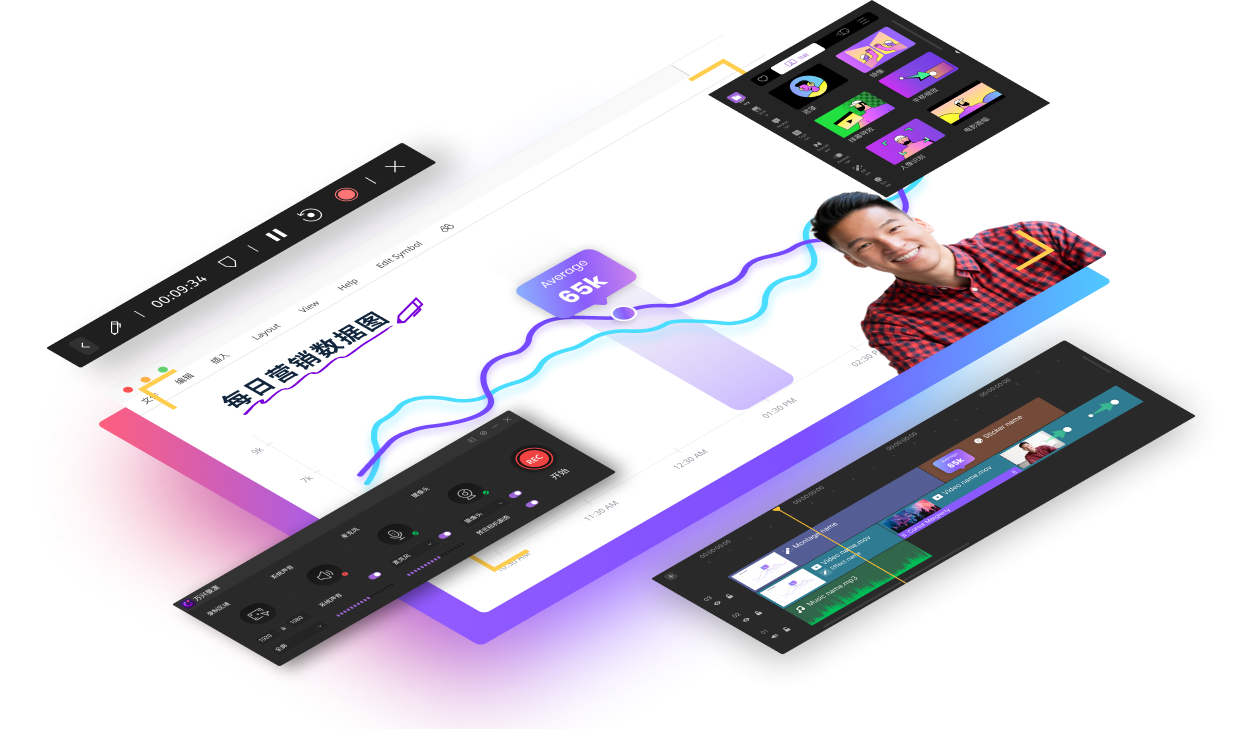录屏如何录制声音,这样做简单又快捷!

2022-08-23 10:54:37
用户选择屏幕录制软件,很多情况下不单单只是为了录制屏幕或者窗口。很多时候需要录制摄像头、麦克风等等。在教程制作、PPT演示和网课录制过程中,录屏的同时录制声音非常重要,有的时候需要录制系统声音,有的时候需要录制麦克风声音。这就需要一款强大的录制软件,在这里,小编推荐万兴录演。因为万兴录演功能丰富而强大,在屏幕录制过程还可以完成高质量录音,并且不会延迟。录音中还可以选择录制系统声音或者麦克风,你可以根据需要进行设置。可能你会觉得功能那么多会不会操作起来很复杂?小编可以很坚定地告诉你,界面简洁美观,操作简便,不信你就赶紧跟着小编一起试试吧!
录屏同时录制声音的操作步骤:
第一步:下载并安装万兴录演。
立即下载
 安全下载
安全下载
 安全下载
安全下载第二步:打开万兴录演,选择“录制屏幕+摄像头”。
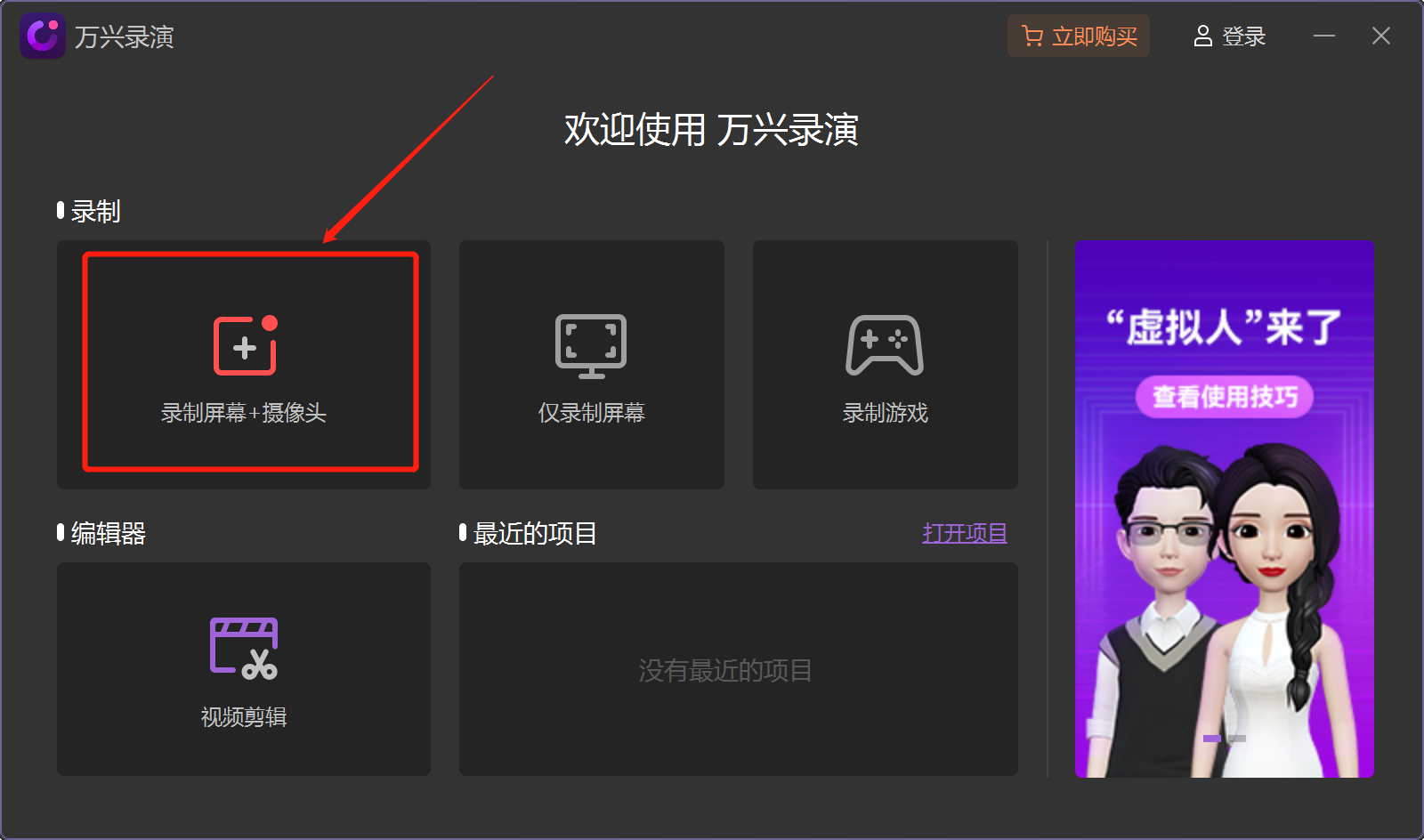
第三步:在界面中根据需求进行设置,可以选择录制区域、是否录制系统声音、是否录制麦克风声音和是否开启摄像头录制。
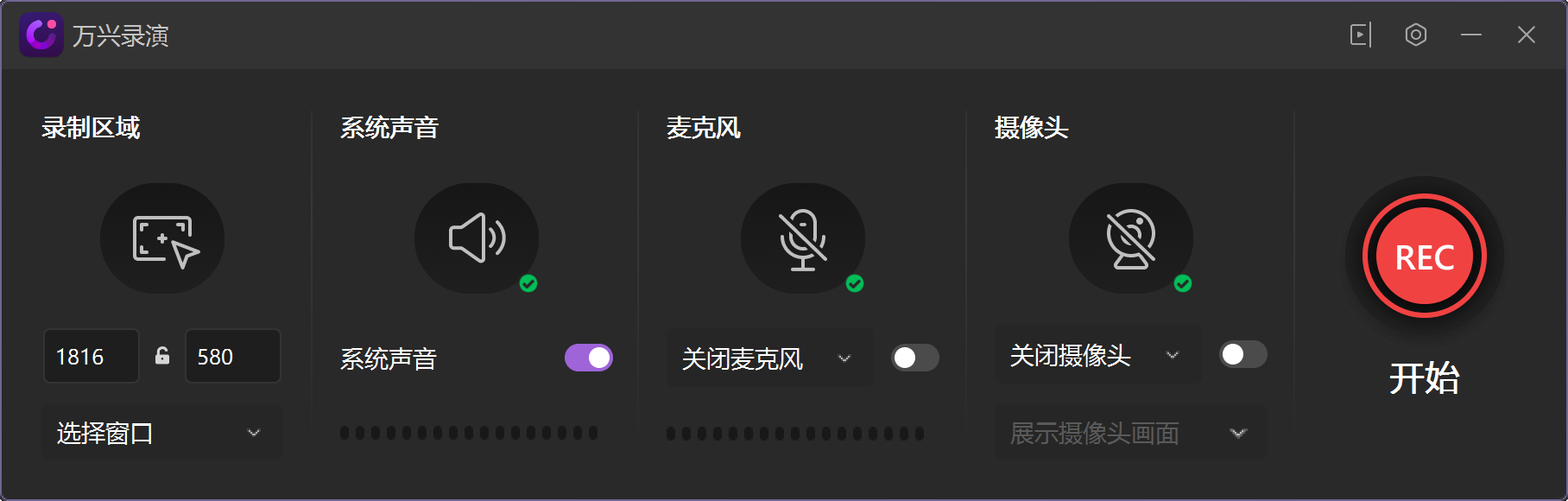
第四步:全部设置完成后,可以单击“REC”红色按钮开始录制。
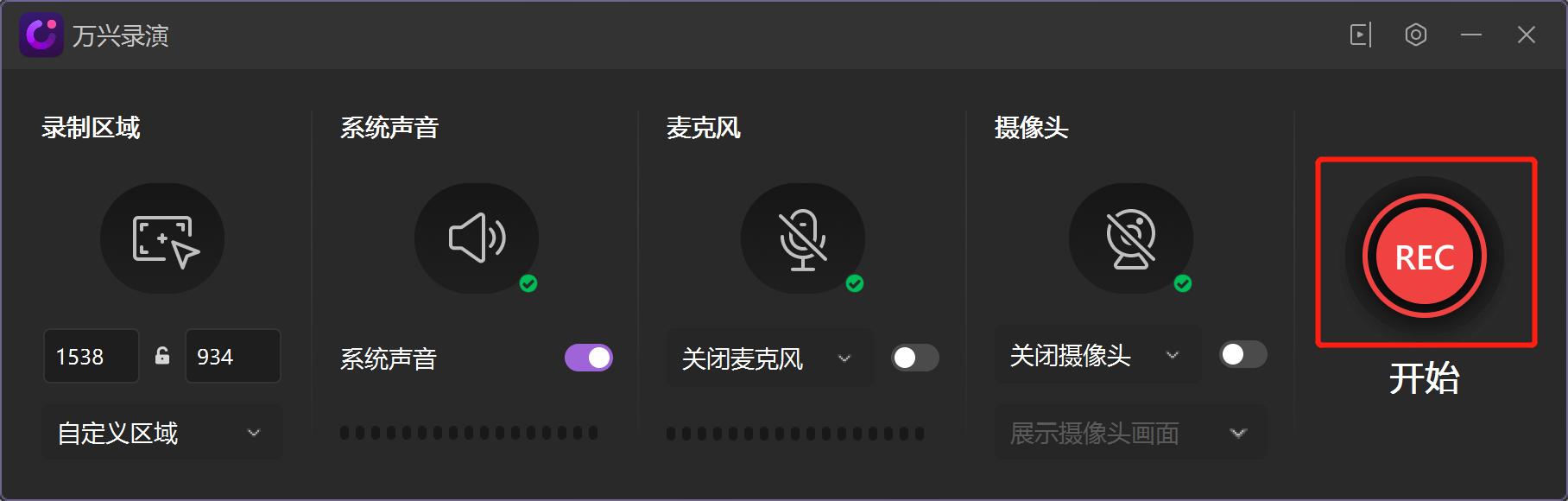
第五步:在录制过程中,可以在右上角的设置栏中选择启用屏幕绘制工具、画笔、添加标记、暂停和恢复录制、删除并重新录制、结束录制。

第六步:完成录制后,视频会直接导入剪辑界面。可以在“1”的红框中添加注释、字幕、转场、动画、贴纸等特效。可以在“2”的红框中对视频进行剪裁、切割、添加标记和录音等操作。
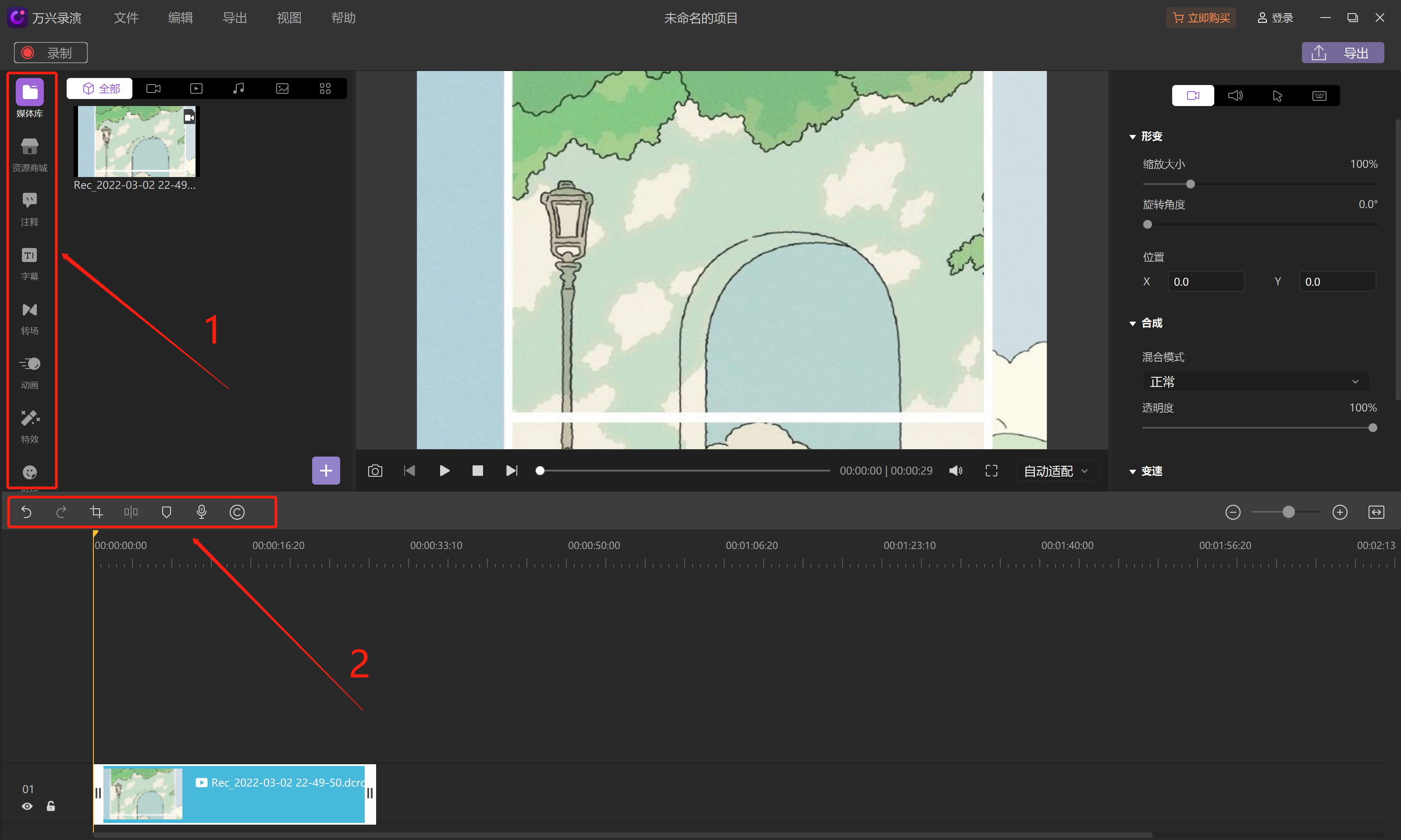
第七步:剪辑完成后,可以“3”的红框中进行预览,确认视频无误后,点击“4”的导出即可保存视频到指定文件夹中。